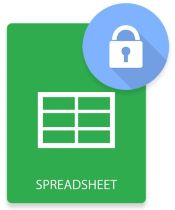
MS Excel menyediakan cara cepat dan mudah untuk menyimpan data berukuran kecil maupun besar dalam bentuk baris dan kolom. Selain itu, ini memungkinkan Anda melakukan berbagai operasi lain seperti pemformatan data, perhitungan, analisis data, grafik dan bagan, dan sebagainya. Karena data layak dilindungi, MS Excel memungkinkan Anda melindungi file Excel dengan kata sandi. Pada artikel ini, Anda akan mempelajari cara melindungi file Excel dengan kata sandi dengan Python. Selain itu, kami akan mendemonstrasikan cara melindungi lembar kerja Excel tertentu dan membuka proteksi file Excel secara dinamis dengan Python.
- Pustaka Python untuk Melindungi File Excel - Unduhan Gratis
- Langkah Sederhana untuk Melindungi File Excel dengan Python
- Lindungi File Excel dengan Python
- Buka proteksi File Excel dengan Python
- Lindungi Lembar Kerja dengan Python
- Buka proteksi Lembar Kerja dengan Python
- Dapatkan Lisensi Gratis
Pustaka Python untuk Melindungi File Excel - Unduhan Gratis
Aspose.Cells for Python adalah pustaka yang kuat dan kaya fitur, yang dirancang untuk membuat, mengedit, dan mengonversi file Excel dari dalam aplikasi Python. Kami akan menggunakan pustaka ini untuk memproteksi dan membuka proteksi buku kerja atau lembar kerja Excel. Anda dapat mengunduh paketnya atau menginstalnya dari PyPI menggunakan perintah berikut.
pip install aspose-cells
Langkah Sederhana untuk Melindungi File Excel dengan Python
Pertama, mari kita lihat jenis perlindungan yang disediakan Aspose.Cells for Python untuk melindungi file Excel.
- ALL - Pengguna tidak dapat mengubah apa pun
- ISI - Pengguna tidak dapat memasukkan data
- OBJEK - Pengguna tidak dapat memodifikasi objek gambar
- SKENARIO - Pengguna tidak dapat mengubah skenario yang disimpan
- STRUKTUR - Pengguna tidak dapat memodifikasi struktur yang disimpan
- WINDOWS - Pengguna tidak dapat mengubah jendela yang disimpan
- TIDAK ADA - Tidak ada perlindungan
Anda dapat menerapkan salah satu jenis perlindungan yang disebutkan di atas ke file Excel Anda. Berikut ini adalah langkah-langkah sederhana untuk memproteksi file Excel dengan Aspose.Cells for Python.
- Muat file Excel dari lokasi disk yang diinginkan.
- Terapkan perlindungan yang diperlukan pada file dan atur kata sandi.
- Simpan file yang dilindungi.
Kata Sandi-Lindungi File Excel dengan Python
Sekarang, mari kita lihat cara melindungi file Excel dengan kata sandi menggunakan kode Python. Berikut ini adalah langkah-langkah untuk melakukannya.
- Muat file Excel menggunakan kelas Workbook.
- Gunakan metode Workbook.protect(ProtectionType, password) untuk melindungi file Excel dengan kata sandi.
- Simpan file yang dilindungi menggunakan metode Workbook.save(fileName).
Contoh kode berikut menunjukkan cara melindungi file Excel dengan kata sandi dengan Python.
import jpype
import asposecells
jpype.startJVM()
from asposecells.api import Workbook, ProtectionType
# Muat file Excel
workbook = Workbook("workbook.xlsx")
# Lindungi buku kerja dengan jenis perlindungan yang diinginkan
workbook.protect(ProtectionType.STRUCTURE, "password")
# Simpan file Excel yang dilindungi
workbook.save("protected-excel-file.xlsx")
Buka proteksi File Excel dengan Python
Anda juga dapat membuka proteksi file Excel yang dilindungi dengan cukup mudah. Cukup muat file Excel, buka proteksinya menggunakan kata sandi, dan simpan file yang diperbarui ke lokasi yang diinginkan.
Berikut ini adalah langkah-langkah untuk membuka proteksi file Excel yang dilindungi kata sandi dengan Python.
- Muat file Excel menggunakan kelas Workbook.
- Gunakan metode Workbook.unprotect(password) untuk membuka proteksi file Excel.
- Simpan file Excel yang tidak dilindungi menggunakan metode Workbook.save(fileName).
Contoh kode berikut menunjukkan cara membuka proteksi file Excel dengan Python.
import jpype
import asposecells
jpype.startJVM()
from asposecells.api import Workbook
# Muat file Excel yang dilindungi
workbook = Workbook("workbook.xlsx")
# Buka proteksi buku kerja dengan kata sandi
workbook.unprotect("password")
# Simpan file Excel yang tidak dilindungi
workbook.save("unprotected-excel-file.xlsx")
Python: Menerapkan Perlindungan Kata Sandi ke Lembar Kerja Excel
Anda juga bisa menerapkan proteksi ke file Excel di tingkat lembar kerja. Berikut ini adalah langkah-langkah untuk melindungi lembar kerja Excel tertentu dengan kata sandi di Python.
- Muat file Excel menggunakan kelas Workbook.
- Dapatkan referensi lembar kerja yang diinginkan dalam objek menggunakan metode Workbook.getWorksheets().get(index).
- Terapkan jenis proteksi yang diinginkan menggunakan metode Worksheet.protect(ProtectionType).
- Tetapkan kata sandi menggunakan metode Worksheet.getProtection().setPassword(password).
- Simpan file Excel menggunakan metode Workbook.save(fileName).
Contoh kode berikut menunjukkan cara memproteksi lembar kerja Excel dengan Python.
import jpype
import asposecells
jpype.startJVM()
from asposecells.api import Workbook, ProtectionType
# Muat file Excel
workbook = Workbook("workbook.xlsx")
# Dapatkan referensi lembar kerja yang diinginkan
sheet = workbook.getWorksheets().get(0)
# Lindungi isi lembar kerja
sheet.protect(ProtectionType.CONTENTS)
# Lindungi lembar kerja dengan kata sandi
sheet.getProtection().setPassword('password')
# Simpan file Excel yang diperbarui
workbook.save("protected-excel-file.xlsx")
Buka proteksi Lembar Kerja Excel dengan Python
Anda dapat membuka proteksi lembar Excel yang dilindungi dengan cara yang sangat mirip. Satu-satunya perbedaan adalah, Anda akan menggunakan metode Worksheet.unprotect(password).
Contoh kode berikut menunjukkan cara membuka proteksi lembar kerja Excel dengan Python.
# Muat file Excel
workbook = Workbook("workbook.xlsx")
# Dapatkan referensi lembar kerja yang diinginkan
sheet = workbook.getWorksheets().get(0)
# Buka proteksi konten lembar kerja
sheet.unprotect("password")
# Simpan file Excel yang diperbarui
workbook.save("unprotected-excel-file.xlsx")
Pustaka Python untuk Melindungi File Excel dengan Kata Sandi - Dapatkan Lisensi Gratis
Anda bisa mendapatkan lisensi sementara gratis untuk menggunakan Aspose.Cells for Python tanpa batasan evaluasi.
Kesimpulan
Pada artikel ini, Anda telah mempelajari cara melindungi dan membuka proteksi file Excel dengan kata sandi dengan Python. Selain itu, Anda telah melihat cara memproteksi dan membuka proteksi lembar kerja tertentu dalam file Excel. Anda juga dapat mempelajari lebih lanjut tentang API otomasi Python Excel menggunakan dokumentasi. Jika Anda memiliki pertanyaan, hubungi kami melalui forum kami.